Preparar um aplicativo
Este artigo descreve como empacotar um aplicativo do Service Fabric e deixá-lo pronto para implantação.
Layout de pacote
O manifesto do aplicativo, um ou mais manifestos do serviço e outros arquivos de pacote necessários devem ser organizados em um layout específico para implantação em um cluster do Service Fabric. Os manifestos de exemplo neste artigo precisariam estar organizados na seguinte estrutura de diretórios:
tree /f .\MyApplicationType
D:\TEMP\MYAPPLICATIONTYPE
│ ApplicationManifest.xml
│
└───MyServiceManifest
│ ServiceManifest.xml
│
├───MyCode
│ MyServiceHost.exe
│
├───MyConfig
│ Settings.xml
│
└───MyData
init.dat
As pastas são nomeadas para corresponder a atributos Name de cada elemento correspondente. Por exemplo, se o manifesto do serviço contiver dois pacotes de códigos com os nomes MyCodeA e MyCodeB, então, duas pastas com os mesmos nomes conteriam os binários necessários para cada pacote de códigos.
Use o SetupEntryPoint
Cenários típicos de uso do SetupEntryPoint quando você precisa executar um executável antes do início do serviço ou você precisa executar uma operação com privilégios elevados. Por exemplo:
- Configurar e inicializar as variáveis de ambiente que o serviço executável precisa. Isso não é limitado apenas a executáveis gravados por meio de modelos de programação do Service Fabric. Por exemplo, npm.exe precisa de algumas variáveis de ambiente configuradas para implantar um aplicativo Node.js.
- Configurando o controle de acesso, instalando certificados de segurança.
Para obter mais informações sobre como configurar o SetupEntryPoint, consulte Configurar a política para um ponto de entrada de instalação do serviço
Configurar
Compilar um pacote usando o Visual Studio
Se usou o Visual Studio para criar o aplicativo, você pode usar o comando Empacotar para criar automaticamente um pacote correspondente ao layout descrito acima.
Para criar um pacote, clique com o botão direito do mouse no projeto do aplicativo no Gerenciador de Soluções e escolha o comando Empacotar:
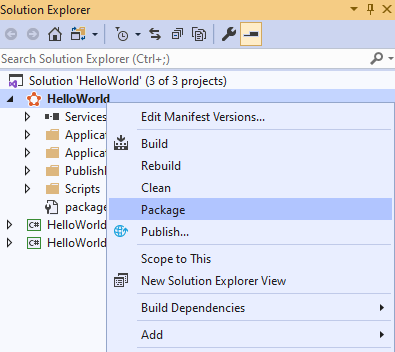
Quando o empacotamento estiver concluído, você poderá encontrar o local do pacote na janela Saída. A etapa de empacotamento ocorre automaticamente quando você implanta ou depura seu aplicativo no Visual Studio.
Criar um pacote pela linha de comando
Também é possível empacote seu aplicativo de modo programático usando msbuild.exe. Nos bastidores, o Visual Studio está sendo executado, de forma que o resultado é o mesmo.
D:\Temp> msbuild HelloWorld.sfproj /t:Package
Teste o pacote
Você pode verificar a estrutura do pacote localmente por meio do PowerShell usando o comando Test-ServiceFabricApplicationPackage . Esse comando verifica se há problemas de análise de manifesto e também todas as referências. Observe que esse comando só verifica a correção estrutural de diretórios e arquivos no pacote. Ele não verificará nenhum código ou conteúdo do pacote de dados além de verificar se todos os arquivos necessários estão presentes.
Test-ServiceFabricApplicationPackage .\MyApplicationType
False
Test-ServiceFabricApplicationPackage : The EntryPoint MySetup.bat is not found.
FileName: C:\Users\servicefabric\AppData\Local\Temp\TestApplicationPackage_7195781181\nrri205a.e2h\MyApplicationType\MyServiceManifest\ServiceManifest.xml
Esse erro mostra que o arquivo MySetup.bat referenciado no manifesto do serviço SetupEntryPoint está ausente do pacote de código. Depois de adicionar o arquivo que está faltando, a verificação do aplicativo é aprovada:
tree /f .\MyApplicationType
D:\TEMP\MYAPPLICATIONTYPE
│ ApplicationManifest.xml
│
└───MyServiceManifest
│ ServiceManifest.xml
│
├───MyCode
│ MyServiceHost.exe
│ MySetup.bat
│
├───MyConfig
│ Settings.xml
│
└───MyData
init.dat
Test-ServiceFabricApplicationPackage .\MyApplicationType
True
Se seu aplicativo tiver parâmetros do aplicativo definidos, você poderá passá-los em Test-ServiceFabricApplicationPackage para a validação correta.
Se você souber o cluster em que o aplicativo será implantado, é recomendado passar o parâmetro ImageStoreConnectionString. Nesse caso, o pacote também é validado para as versões anteriores do aplicativo que já estão em execução no cluster. Por exemplo, a validação pode detectar se um pacote com a mesma versão mas conteúdo diferente já foi implantado.
Depois que o aplicativo for empacotado corretamente e passar pela validação, considere compactar o pacote para operações de implantação mais rápidas.
Compactar um pacote
Quando um pacote é grande ou tem vários arquivos, você pode compactá-lo para uma implantação mais rápida. A compactação reduz o número de arquivos e o tamanho do pacote. Para um pacote de aplicativos compactados, carregar o pacote de aplicativos pode levar mais tempo se comparado ao carregamento do pacote não compactado, especialmente se a compactação for feita como parte da cópia. Com compactação, o registro e o cancelamento do registro do tipo de aplicativo são mais rápidos.
O mecanismo de implantação é o mesmo para pacotes compactados e não compactados. Se o pacote for compactado ele será armazenado como tal no repositório de imagens do cluster e será descompactado no nó antes que o aplicativo seja executado. A compactação substitui o pacote do Service Fabric válido pela versão compactada. A pasta deve aceitar permissões de gravação. A execução da compactação em um pacote já compactado não produz nenhuma alteração.
Você pode compactar um pacote executando o comando do PowerShell Copy-ServiceFabricApplicationPackage com a opção CompressPackage. Você pode descompactar o pacote com o mesmo comando, usando a opção UncompressPackage.
O comando a seguir compacta o pacote sem copiá-lo para o repositório de imagens. Você pode copiar um pacote compactado para um ou mais clusters do Service Fabric, conforme necessário, usando Copy-ServiceFabricApplicationPackage sem o sinalizador SkipCopy.
O pacote agora inclui arquivos compactados para os pacotes code, config e data. O manifesto do aplicativo e os manifestos do serviço não estão compactados porque são necessários para muitas operações internas. Por exemplo, compartilhamento de pacotes, extração de nome e versão do tipo de aplicativo para determinadas validações, todos precisam acessar os manifestos. Compactar os manifestos tornaria essas operações ineficientes.
tree /f .\MyApplicationType
D:\TEMP\MYAPPLICATIONTYPE
│ ApplicationManifest.xml
│
└───MyServiceManifest
│ ServiceManifest.xml
│
├───MyCode
│ MyServiceHost.exe
│ MySetup.bat
│
├───MyConfig
│ Settings.xml
│
└───MyData
init.dat
Copy-ServiceFabricApplicationPackage -ApplicationPackagePath .\MyApplicationType -CompressPackage -SkipCopy
tree /f .\MyApplicationType
D:\TEMP\MYAPPLICATIONTYPE
│ ApplicationManifest.xml
│
└───MyServiceManifest
ServiceManifest.xml
MyCode.zip
MyConfig.zip
MyData.zip
Como alternativa, você pode compactar e copiar o pacote com Copy-ServiceFabricApplicationPackage em uma única etapa. Se o pacote for grande, forneça um tempo limite suficientemente longo para que haja tempo tanto para a compactação do pacote quanto para o upload para o cluster.
Copy-ServiceFabricApplicationPackage -ApplicationPackagePath .\MyApplicationType -ApplicationPackagePathInImageStore MyApplicationType -ImageStoreConnectionString fabric:ImageStore -CompressPackage -TimeoutSec 5400
Internamente, o Service Fabric computa somas de verificação para os pacotes de aplicativos para validação. Ao usar a compactação, as somas de verificação são calculadas nas versões compactadas de cada pacote. Gerar um novo CEP do mesmo pacote de aplicativos cria somas de verificação diferentes. Para evitar erros de validação, use provisionamento diff. Com essa opção, não inclua os pacotes inalterados na nova versão. Em vez disso, referencie-os diretamente do novo manifesto do serviço.
Se o provisionamento diff não for uma opção e você tiver que incluir os pacotes, gere novas versões para os pacotes code, config e data para evitar a incompatibilidade da soma de verificação. Gerar novas versões para pacotes inalterados é necessário quando um pacote compactado é usado, independentemente se a versão anterior usa a compactação ou não.
O pacote agora é empacotado corretamente, validado e compactado (se necessário), para que esteja pronto para implantação em um ou mais clusters do Service Fabric.
Compactar pacotes durante a implantação usando o Visual Studio
Você pode instruir o Visual Studio para compactar os pacotes em implantação, adicionando o elemento CopyPackageParameters em seu perfil de publicação e definir o atributo CompressPackage como true.
<PublishProfile xmlns="http://schemas.microsoft.com/2015/05/fabrictools">
<ClusterConnectionParameters ConnectionEndpoint="mycluster.westus.cloudapp.azure.com" />
<ApplicationParameterFile Path="..\ApplicationParameters\Cloud.xml" />
<CopyPackageParameters CompressPackage="true"/>
</PublishProfile>
Criar um sfpkg
A partir da versão 6.1, o Service Fabric permite provisionamento de um repositório externo.
Com essa opção, o pacote de aplicativos não precisa ser copiado para o repositório de imagens. Em vez disso, você pode criar um arquivo sfpkg e carregá-lo em um repositório externo e, em seguida, fornecer o URI de download para o Service Fabric durante o provisionamento. O mesmo pacote pode ser provisionado para vários clusters. Provisionar do armazenamento externo economiza o tempo necessário para copiar o pacote para cada cluster.
O sfpkg é um arquivo zip que contém o pacote de aplicativos inicial e tem a extensão .sfpkg. Dentro do zip, o pacote de aplicativos pode estar compactado ou não. A compactação do pacote de aplicativos dentro do zip é feita nos níveis de código, configuração e pacote de dados, como mencionado anteriormente.
Para criar um arquivo sfpkg, comece com uma pasta que contém o pacote de aplicativos original, compactado ou não. Em seguida, use qualquer utilitário para compactar a pasta com a extensão ".sfpkg". Por exemplo, use ZipFile.CreateFromDirectory.
ZipFile.CreateFromDirectory(appPackageDirectoryPath, sfpkgFilePath);
O sfpkg deve ser carregado para o repositório externo fora da banda, fora do Service Fabric. O repositório externo pode ser qualquer repositório que exponha um ponto de extremidade do REST http ou https. Durante o provisionamento, o Service Fabric executa uma operação GET para fazer o download do pacote de aplicativos sfpkg, portanto o repositório deve permitir acesso de leitura para o pacote.
Para provisionar o pacote, use o provisionamento o externo, o que requer o URI de download e as informações de tipo de aplicativo.
Observação
O provisionamento com base no caminho relativo do repositório de imagens no momento não oferece suporte a arquivos sfpkg. Portanto, o sfpkg não deve ser copiado para o repositório de imagens.
Próximas etapas
Implantar e remover aplicativos descreve como usar o PowerShell para gerenciar instâncias do aplicativo
Gerenciamento de parâmetros do aplicativo para vários ambientes descreve como configurar os parâmetros e variáveis de ambiente para diferentes instâncias do aplicativo.
Configurar políticas de segurança para seu aplicativo descreve como executar serviços sob políticas de segurança para restringir o acesso.